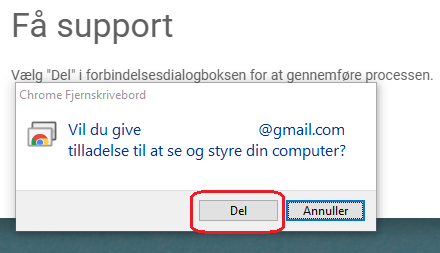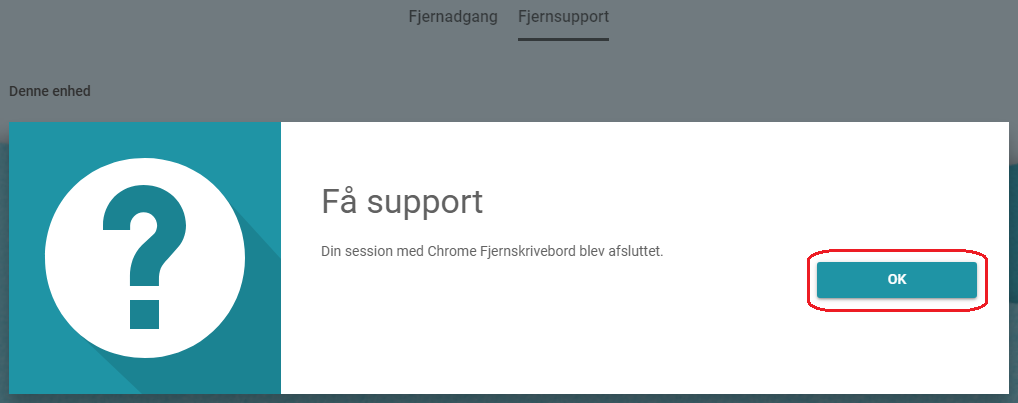Man kan lave fjernstyring af PCer med forskellige programmer, jeg har tidligere brugt TeamViewer men er nu gået over til Chrome Fjernskrivebord (Chrome Remotedesktop).
Med Chrome Fjernskrivebord kan man invitere nogle til og lave fjernforbindelse til ens PC eller lave fjernforbindelse til andres PCer.
Nedenunder er screen-dumps af min anbefalet installation og hurtig igang instruktion.
Hvis man følger min anbefalet installation skal man selv starte Chrome Fjernskrivebord for at andre kan lave forbindelse og bekræfte alle anmodninger om fjernstyring af PC.
Hvis nedenstående indstillinger følges 100 % skal nedenstående være opfyldt inden PCen kan fjernstyres :
- Man skal selv starte Chrome Fjernskrivebord
- Modparten skal kende tallene
- Man skal selv acceptere at modparten laver forbindelsen
Hvis man tidligere har installeret Chrome Fjernskrivebord men ikke kan huske hvordan man åbner og bruger den så klik her.
– – –

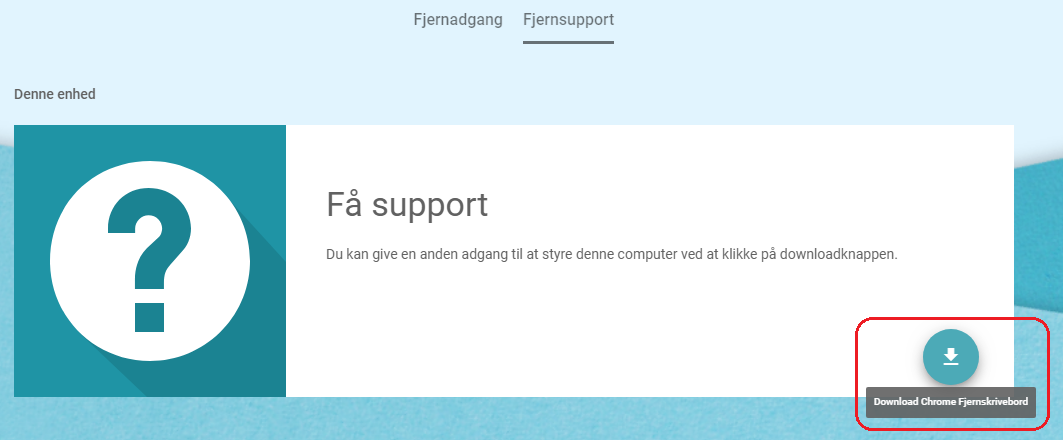
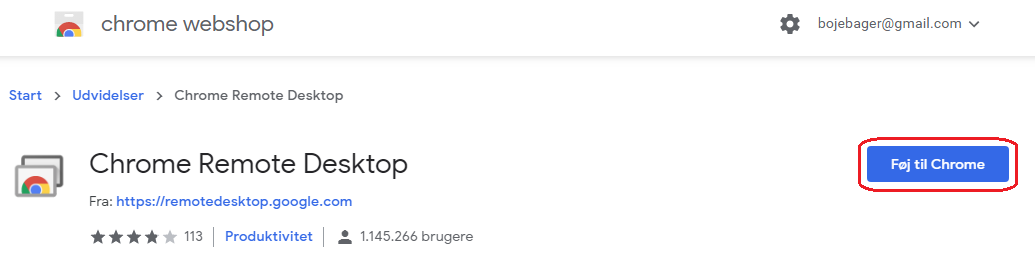
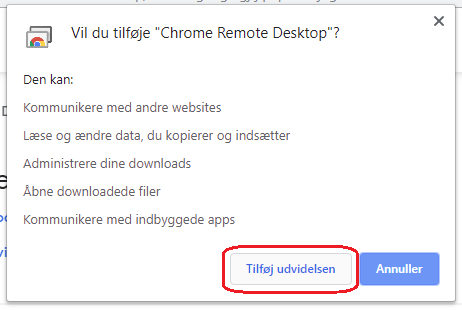
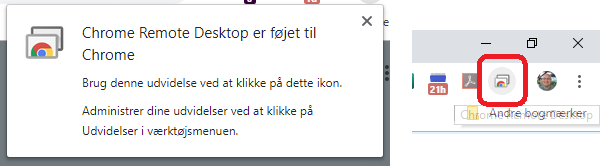
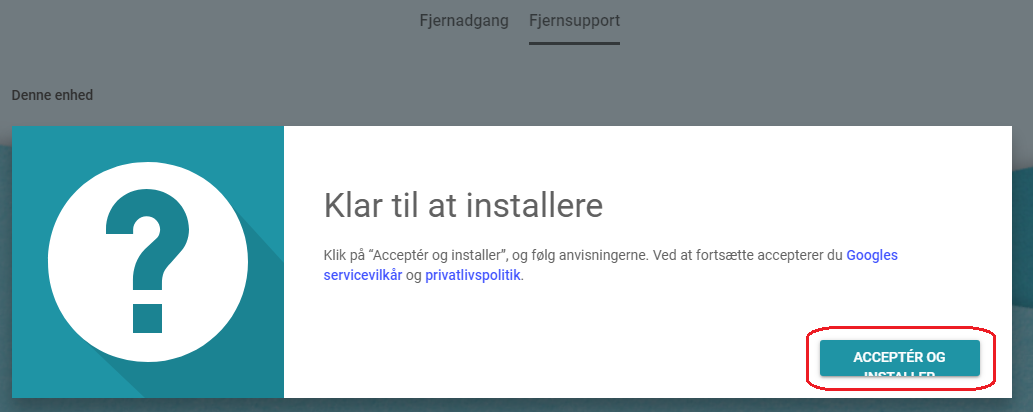
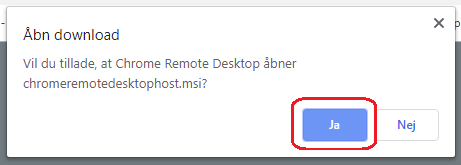
Få support
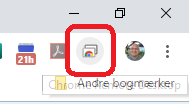

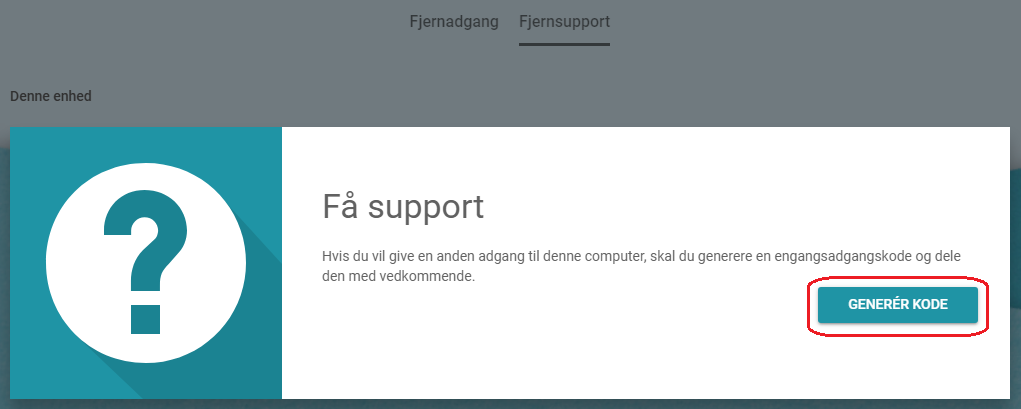
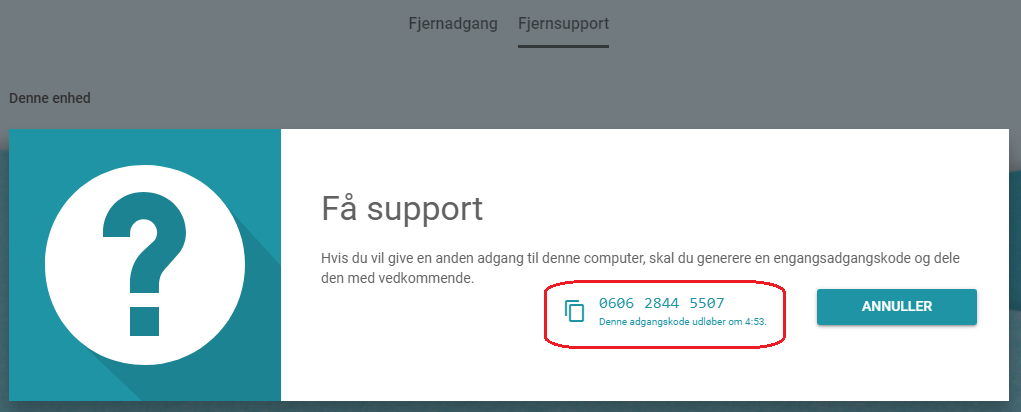
BEMÆRK at kode udløber inden for 5 minutter.